Det är utmärkt att Spotify-musiktjänstenstöder Linux med Snap-, Flatpak- och Ubuntu-applikationer, men totalt sett är appen tungvårdig och fungerar inte bra på Linux-datorer med minimala resurser. Det är därför som Librespot har kommit till scenen så att användare kan lyssna på Spotify från Linux-terminalen.
Installera Librespot
För att installera Librespot krävs installation av flera beroende på byggtiden. Så innan vi kan hantera källkoden är det viktigt att gå igenom hur man får allt som behövs för att sammanställa.
Beroenden för Linux-distributioner skiljer sig något, så saker kanske inte fungerar 100% av tiden. För mer vägledning om vilka beroenden du behöver, kolla in utvecklarens GitHub-sida.
Debian / Ubuntu
På Debian och Ubuntu måste användare installera paketet "build-essential", programmeringsspråket Rust och paketet "libasound2-dev". Du kommer också att behöva Git för att interagera med källkoden.
sudo apt install build-essential cargo libasound2-dev rust git
Fedora
Fedora-användare måste installera paketet "alsa-lib-devel", paketet "göra", paketet "gcc" och programmeringsspråket Rust. Du måste också installera Git för att interagera med GitHub.
sudo dnf install alsa-lib-devel cargo make gcc rust git -y
Arch Linux
Det finns en hel del beroenden att installera påArkivera Linux för att bygga Librespot. Men tur för dig, hela programmet är inuti Arch Linux AUR, så ingen ansträngning är nödvändig. Följ bara kommandona nedan för att installera beroenden, såväl som Librespot på Arch.
Installera först Git- och Base-devel-paketen på Arch Linux med Pac Man.
sudo pacman -S git base-devel
Klona AUR-paketet av Trizen för att göra installationen av Librespot mycket snabbare.
git clone https://aur.archlinux.org/trizen.git
Flytta terminalen till "trizen" -mappen och bygg den med makepkg.
cd trizen
makepkg -sri
Använd Trizen för att installera Librespot.
trizen -S librespot-git
Bygg programvaran
Med alla beroenden som tas om hand klonar du källkoden till din Linux-dator med hjälp av git klon kommando.
git clone https://github.com/librespot-org/librespot.git
Flytta terminalfönstret till mappen "librespot" med CD kommando.
cd librespot
Du kommer då att kunna bygga Bibliotek med frakt kommando.
cargo build --release
När programmet är klart, flytta de inbyggda filerna från källkodsmappen till en ny plats i katalogen "opt" med hjälp av kommandona nedan.
cd librespot/target/release/ mkdir -p /opt/librespot/ sudo mv * /opt/librespot/
Skapa ett nytt skript med hjälp av beröring för att enkelt köra programvaran.
sudo touch /usr/local/bin/librespot
Öppna skriptfilen med Nano.
sudo nano -w /usr/local/bin/librespot
Klistra in koden nedan i Nano.
#!/bin/bash
##Librespot runner
cd /opt/librespot/
sudo ./librespot -n "Librespot" -b 320 -c ./cache --enable-volume-normalisation --initial-volume 75 --device-type avr
Spara Nano med Ctrl + O, och avsluta med Ctrl + X. Uppdatera sedan skriptfilens behörigheter med hjälp av chmod kommando.

sudo chmod +x /usr/local/bin/librespot sudo chmod 755 /opt/librespot/
Du kan sedan starta upp libretespot-applikationen från terminalfönstret med:
librespot
Med hjälp av Librespot
LibreSpot är inte en terminalapp i den meningen attdet har ett fullständigt textbaserat användargränssnitt att använda. Men det fungerar med Spotify connect, så om din Linux-PC inte kan hantera den mängd RAM som den officiella Spotify-klienten behöver, är detta överlägset det bästa alternativet.
Om du vill använda librarespot-applikationen börjar du med att taut en smartphone och installera Spotify-appen på den. När appen är klar loggar du in på ditt Spotify-konto. Följ sedan steg-för-steg-instruktionerna nedan för att lära dig att spela musik genom Librespot.
Steg 1: Gå till Spotify-appen på din smartphone och tryck påsökknappen för att hitta en artist, spellista, album eller låt att lyssna på och tryck på den för att berätta Spotify-applikationen på din smartphone att börja spela den.
Steg 2: Öppna uppspelningsfönstret på botten för att göra det på full skärm på din smartphone.
Steg 3: Pausa musiken i appen för att stoppa den från att spela, men stäng inte uppspelningsfönstret.
Steg 4: Titta till den nedre vänstra delen av Spotifyappens uppspelningsfönster för en vit ikon och tryck på det med fingret för att få upp popup-fönstret "Spotify Connect". Om du inte hittar ikonen ser det ut som en Smartphone / TV-logotyp.
Steg 5: När du har tryckt på Spotify Connect-ikonen visas ett nytt fönster på din smartphone. Det här fönstret säger "Anslut till en enhet" och listar dina Spotify Connect-aktiverade enheter.
Steg 6: Inuti fönstret "Anslut till en enhet" klickar du på enheten med etiketten "Bibliotek."
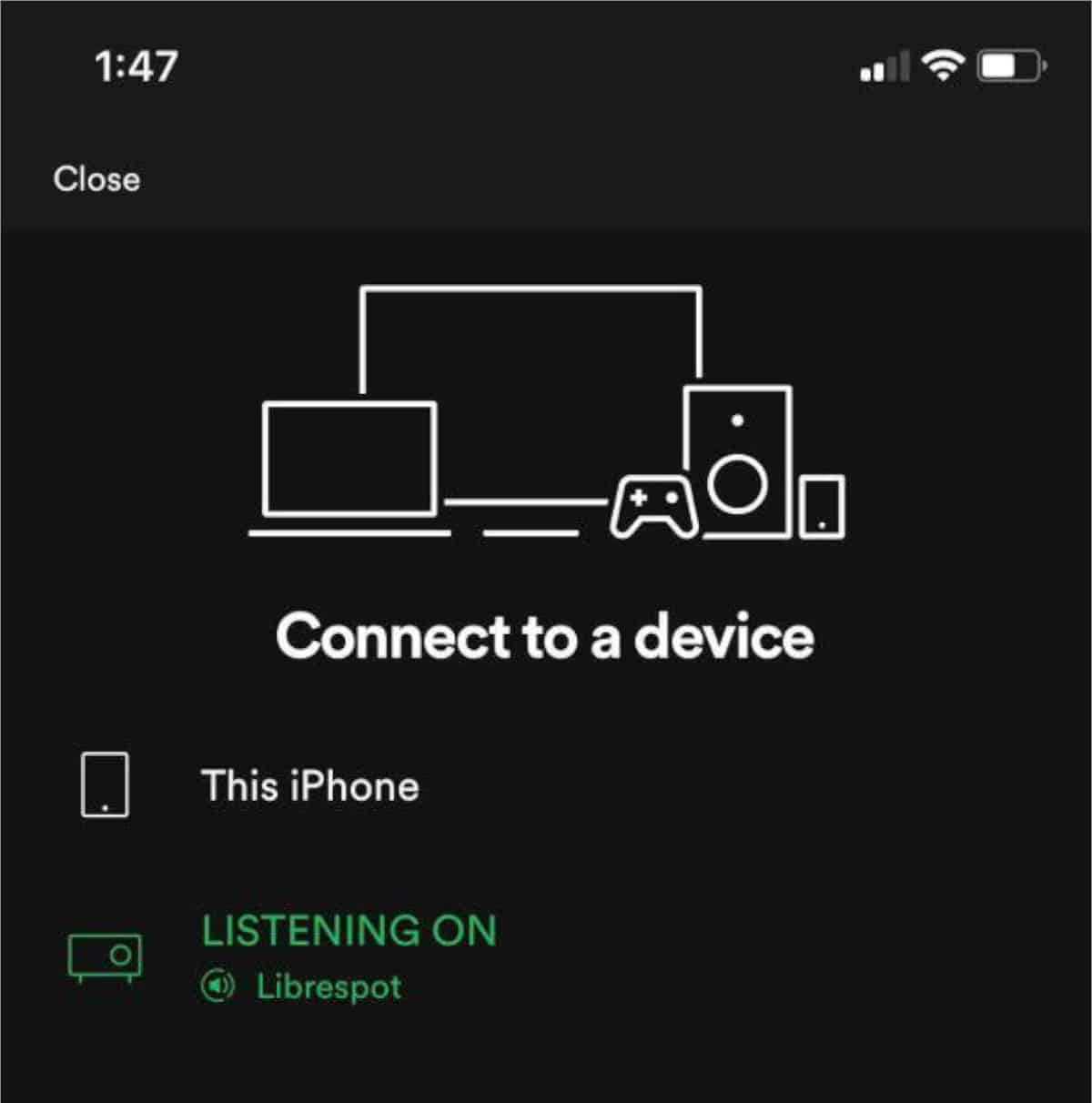
Steg 7: Tryck på play-knappen på musiken som du tidigare pausade för att lyssna på Spotify via Linux-terminalen på din PC!
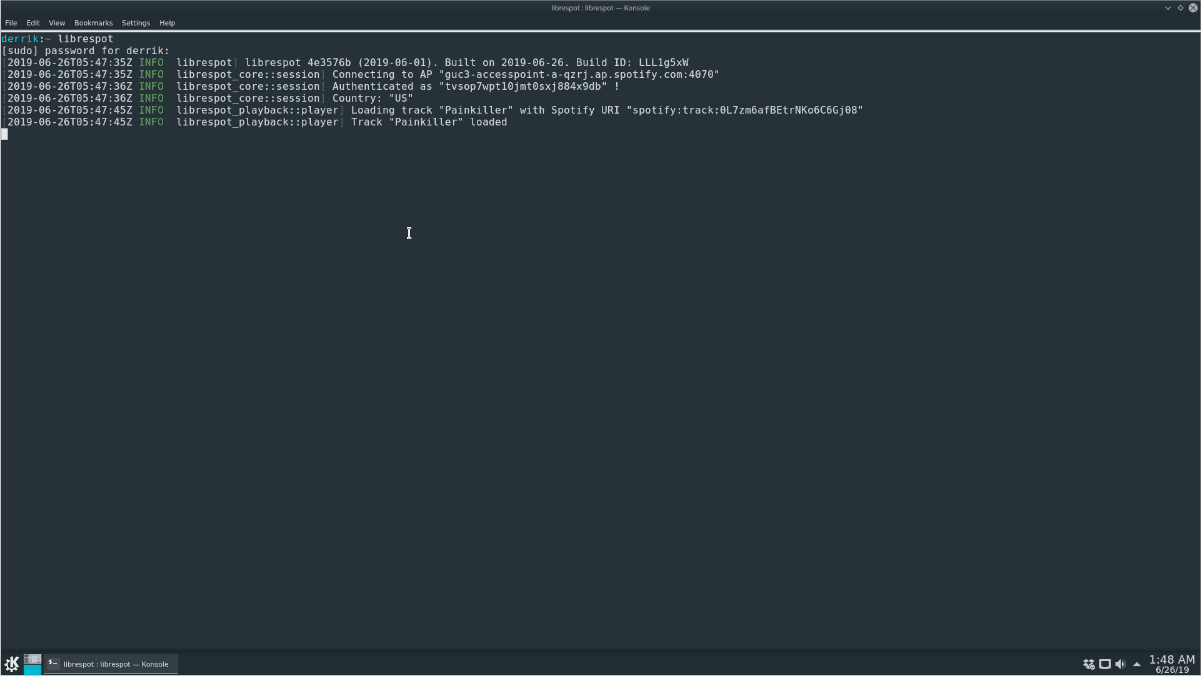













kommentarer